AutoCAD LT 2022: новая версия с интересными возможностями
21.04.2021
Содержание
- Новые функции AutoCAD 2022
- Мобильное и веб-приложение AutoCAD
- Специализированные наборы инструментов
Компания Autodesk представляет новую версию одного из своих самых популярных продуктов — AutoCAD LT 2022. Разработчики внедрили новые функции, повысили производительность и оптимизировали совместимость, а также доработали мобильное веб-приложение для работы с любого устройства и в любом месте.
Новые функции AutoCAD 2022
Новые функции и инструменты AutoCAD 2022 позволяют оптимизировать процесс проверки и согласования чертежей, делают удобнее совместную работу и помогают сократить число ошибок, связанных с человеческим фактором, за счет автоматизации выполнения проектных задач.
- Trace. Эта функция упрощает процесс проверки чертежей и улучшает совместную работу. Она обеспечивает безопасный просмотр и добавление комментариев непосредственно в файл DWG без изменения существующего чертежа.
- Share. Еще одна функция, облегчающая совместную работу. С ней вы сможете отправлять копии своих чертежей другим членам команды, контролируя при этом уровень доступа: только просмотр или возможность редактировать документ.
- Count. Эта функция позволяет сэкономить время и уменьшить количество ошибок. Она автоматизирует подсчет блоков или геометрии, помогая избежать неправильного учета и заказа деталей. Вы можете экспортировать полученные данные в динамическую таблицу, что позволит быстро обновлять их при изменении чертежа.
- Push to Autodesk Docs позволяет повысить эффективность и сократить количество операций за счет публикации листов чертежей САПР в виде PDF-файлов непосредственно из AutoCAD в Autodesk Docs.

- Настраиваемая установка позволит продолжать работу в AutoCAD даже во время установки программы. Вы оцените, насколько улучшилась производительность и доработанное стартовое окно, которое позволит легко получать доступ к файлам и другому полезному контенту прямо с главного экрана.
Мобильное и веб-приложение AutoCAD
Подписки AutoCAD и AutoCAD LT включают в себя приложения, которые обеспечивают быстрый и легкий доступ к чертежам САПР на любом устройстве с Windows, Mac OS, iOS и Android. С их помощью можно проектировать, просматривать и комментировать рабочие файлы в полевых условиях, дома и в дороге.
Веб-приложение AutoCAD дает возможность быстро создавать и редактировать чертежи с любого компьютера. Теперь можно размечать и публиковать чертежи и 3D-модели, загружать шаблоны, стили печати и другие вспомогательные данные для создания DWG-файлов. Приложение запускается в веб-браузере и не требует установки программного обеспечения.
Приложение запускается в веб-браузере и не требует установки программного обеспечения.
Мобильное приложение AutoCAD позволяет осуществлять работу над проектом в любом месте. Доступны все основные инструменты AutoCAD, а также функции, доступные только на мобильных устройствах.
Интеграция с Google Диск. Приложения обеспечивают доступность информации благодаря ее хранению в облаке. Чтобы расширить возможности пользователей, Autodesk в партнерстве с Google добавили в них подключение к Autodesk Drive, в котором вы можете размещать проектные файлы, и Autodesk Docs – облачную среду управления документами и общими данными. Благодаря этой интеграции вы всегда сможете получить доступ к любому файлу DWG.
Специализированные наборы инструментов
С подпиской на AutoCAD 2022 предоставляется доступ к семи основным пакетам отраслевых расширений, которые позволяют работать быстрее и эффективнее. Исследования показывают, что использование специализированных инструментов повышает производительность в среднем до 63%.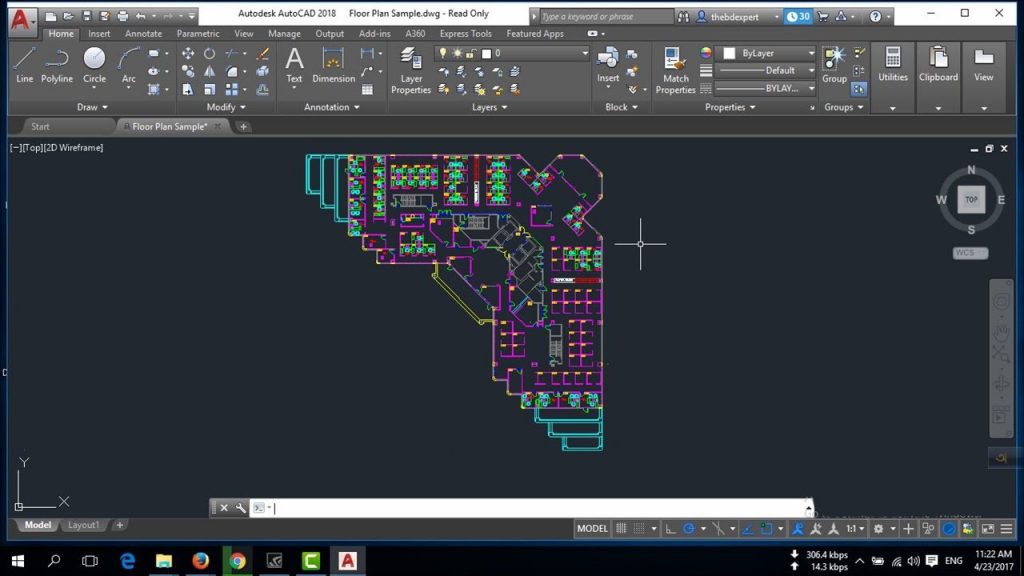
- Mechanical. Лучший выбор для машиностроительного 2D-проектирования. Можно создавать детали со всем набором проектных данных. Предоставлен доступ к библиотекам, содержащим более 750 000 интеллектуальных производственных узлов, функций и символов.
- Architecture. Выбор архитекторов и проектировщиков зданий по всему миру. Инструменты предоставляют доступ к более чем 8 500 интеллектуальных архитектурных объектов и стилей с функциями, разработанными специально для архитекторов.
- Electrical. Набор инструментов для электротехнического проектирования обеспечивает проверку ошибок в реальном времени, сравнение запрошенных изменений с текущим проектом, автоматическую генерацию отчетов и другой проектной документации. А библиотека из более чем 65 000 интеллектуальных электрических символов помогает существенно ускорить работу.
- MEP.

- Plant 3D. Специализированные инструменты для проектирования промышленных объектов позволяют быстро создавать и редактировать схемы трубопроводов и КИП, 3D-модели, а также извлекать двумерные и изометрические чертежи трубопроводов.
- Map 3D. Этот набор инструментов поможет импортировать информацию ГИС и САПР в 3D-карты ГИС.
- Raster Design. Инструменты создания растров можно задействовать в специализированном наборе инструментов для редактирования отсканированных чертежей и преобразования растровых изображений в объекты DWG.
AutoCAD LT 2022
AutoCAD LT 2022
AutoCAD LT 2022
AutoCAD LT 2022
AutoCAD LT 2022
AutoCAD LT 2022
AutoCAD LT 2022
AutoCAD Autodesk ПО
Читайте также
Российский софт в деле — как он работает и есть ли замена Windows и Office?
Существует ли отечественная замена Windows и Microsoft Office? С уходом крупнейших зарубежных вендоров с российского рынка об импортозамещении не говорит только ленивый, и обычно разговоры эти вызывают скептическую улыбку.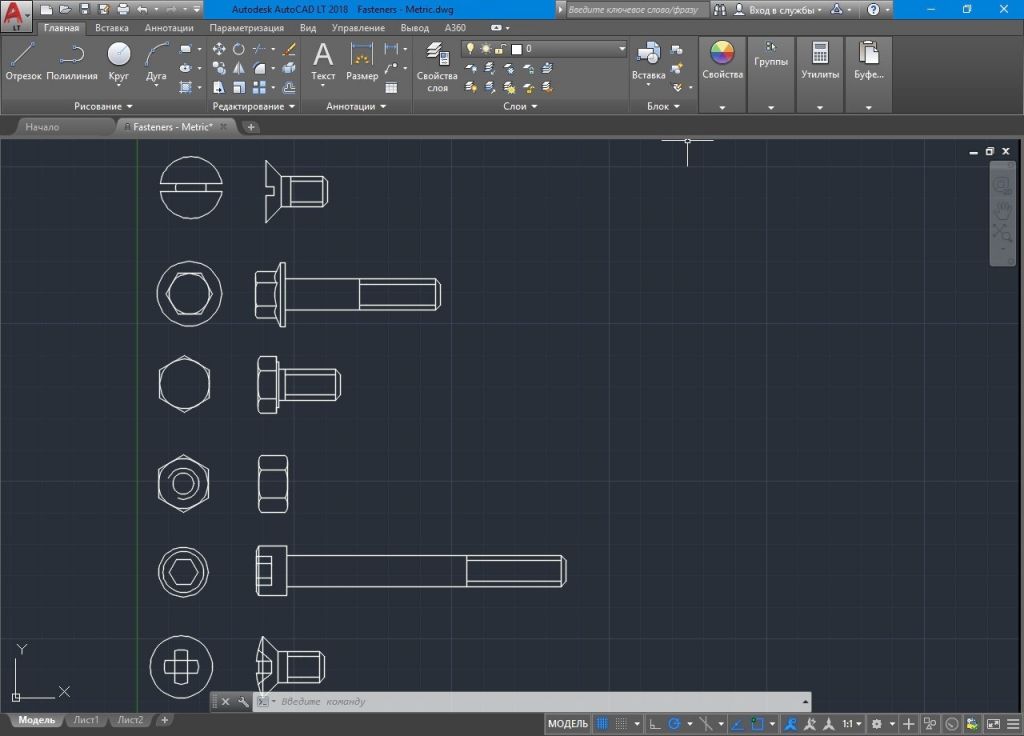
27.05.2022
«Черная пятница» с ESET продлена до 31 декабря
Выгодная акция с 50-процентной скидкой для новых клиентов по корпоративным продуктам ESET продлена еще на один месяц — до 31 декабря 2021 года. Для получения скидки обратитесь к нашим менеджерам.
08.12.2021
Новейший пакет для работы с графикой CorelDRAW 2021 уже доступен в XCOM-SHOP. Разработчики внедрили новые возможности командной работы, повысили производительность и создали принципиально новые инструменты для дизайнеров.
18.03.2021
Доставка товаров
изменить
Оформить заказ
подробный обзор функций и цен
Здесь, в этой статье, мы расскажем вам все об Autodesk AutoCAD Review 2023, вам нужно знать об Autodesk, который поможет вам принять обоснованное решение о том, стоит ли платить за него или нет.
AutoCAD Autodesk представляет собой значительное обновление флагманского продукта САПР компании.
Начиная с того же дня пользователи могут загрузить текущую версию AutoCAD, а также семь специализированных наборов инструментов — AutoCAD Raster Design, AutoCAD Plant 3D, AutoCAD MEP, AutoCAD Mechanical, AutoCAD Map 3D, AutoCAD Electrical и AutoCAD Architecture.
Хотя каждый из дополнительных наборов инструментов необходимо загружать отдельно, все они включены в единую годовую подписку на AutoCAD.
Кроме того, при сохранении проектов для онлайн-доступа и мобильного доступа теперь включаются внешние ссылки.
Утилита AutoCAD CAD Manager Control теперь предоставляет возможность деактивировать команды «Сохранить в Интернете и на мобильных устройствах» и «Открыть из Интернета и на мобильных устройствах» для организаций, которым нужны чертежи, чтобы оставаться в сети своей организации.
Содержание
Что такое Автокад?AutoCAD — это коммерческий инструмент для автоматизированного проектирования (САПР) и черчения. Первоначально AutoCAD был опубликован в декабре 1982 года как настольное приложение для микрокомпьютеров, оснащенных внутренним графические контроллеры.
Первоначально AutoCAD был опубликован в декабре 1982 года как настольное приложение для микрокомпьютеров, оснащенных внутренним графические контроллеры.
До появления AutoCAD большинство коммерческих САПР работали на мейнфреймах или мини-компьютерах, при этом каждый оператор САПР (пользователь) использовал отдельный графический интерфейс.
Кроме того, AutoCAD доступен в виде мобильных и онлайн-приложений.
В промышленности AutoCAD используют градостроители, графические дизайнеры, инженеры, менеджеры проектов, архитекторы и многие другие. В 1994 году его поддерживали 750 учебных центров по всему миру.
История Автокад:Autodesk впервые представил AutoCAD в декабре 1982 года. Его разработку приписывают Майклу Риддлу, а Джон Уокер, владелец Autodesk, приобрел его у него за 150 миллионов долларов.
Когда было представлено программное обеспечение САПР, это была единственная программа, которая полностью работала на ПК, поскольку большинство предыдущих приложений были созданы для работы на мейнфреймах и совместно использовались пользовательскими устройствами через графические терминалы.
Тексты, полилинии, линии, подгонка кривых, круги и дуги были среди его первых функций. К 1986 году программное обеспечение САПР стало наиболее широко используемым приложением для проектирования. микрокомпьютеры. В середине 1990-х годов API C++ программного обеспечения был улучшен, чтобы обеспечить возможность настройки.
Оценка AutoCAD 2007 привела к добавлению нескольких возможностей для улучшения 3D-моделирования. Пакет 2010 года включал моделирование сетки и параметрические функции. AutoCAD 2013 — 27-я версия для платформ Windows и третья для Mac OS.
Основные преимущества использования Autodesk AutoCAD- AutoCAD может использоваться в различных секторах для услуг 2D и 3D CAD.
- Обзоры AutoCAD от экспертов из различных отраслей подчеркивают отличные возможности этой программы САПР для рисования и проектирования.
- Настройка и автоматизация AutoCAD стали возможными благодаря расширениям API и вспомогательным вертикальным приложениям. AutoCAD широко известен как отраслевой стандарт де-факто для программного обеспечения САПР.

- AutoCAD обеспечивает плавный переход между двухмерными и трехмерными моделями. Многочисленные версии могут генерировать бумажную документацию для печати на основе виртуальных 3D-моделей, чтобы помочь в производственном процессе.
- Программное обеспечение САПР включает в себя возможности, которые автоматически подключаются к программам автоматизированного производства для создания настроек программ станков для различных задач.
- Виртуализация AutoCAD, обеспечивающая более широкие возможности просмотра и визуализации, широко считается отраслевым стандартом.
- AutoCAD известен своей универсальностью, скоростью, удобным интерфейсом, уменьшенным количеством ошибок координации, реалистичной визуализацией и интеллектуальным обменом данными и администрированием.
- Комплексные решения En Suite значительно сокращают время и затраты на развертывание и обслуживание, предоставляя при этом дополнительные варианты дизайна.
 улучшенные возможности масштабирования и простота внесения изменений.
улучшенные возможности масштабирования и простота внесения изменений.
- AutoCAD доступен как для операционных систем Mac, так и для Windows.
- Программа соответствует современным требованиям к 3D и 3D моделированию. Действительно, форматы DWG и DXF, которые были созданы специально для приложения, превратились в отраслевой стандарт для передачи данных САПР.
- Программа доступна на двадцати языках и позволяет локализовать набор команд.
- Он имеет множество расширений API, которые позволяют создавать индивидуальные 2D- и 3D-продукты для архитектуры, электротехники, гражданского строительства и других специализированных отраслей. Настраиваемые расширения AutoCAD позволяют создавать автоматизированные и сторонние приложения.
- Изучение AutoCAD может выявить несколько вспомогательных вертикальных приложений, созданных Autodesk в дополнение к возможностям приложения по выполнению обновлений по конкретным дисциплинам.

🔥Оформить заказ Autodesk AutoCAD Теперь
Различные версии Autodesk AutoCADAutoCAD доступен в нескольких различных редакциях. AutoCAD LT — самая доступная версия. Этот CAD-продукт начального уровня имеет ограниченные 3D-функции, не настраивается и не лицензируется по сети. Это издание 2010 года. AutoCAD WS совместим с мобильными устройствами.
Студенческая версия AutoCAD позволяет значительно сэкономить на 36-месячной подписке. Обзор новейшей версии AutoCAD 2013 показывает множество новых функций, в том числе новые элементы управления кэшированием графики, обновления командной строки, редактирование нескольких штриховок, новые цветные и прозрачные предварительные просмотры свойств на холсте и предварительный просмотр смещения.
Что нового в Autodesk AutoCAD?Вот новые функции Autodesk AutoCAD:
1. Новый инструмент измерения и другие улучшения:Инструменты измерения в AutoCAD имеют быстрый режим, который активирован по умолчанию. Когда вы щелкаете инструмент «Измерение» на ленте, измерения, расстояния и углы теперь представляются динамически, когда вы перемещаете мышь над объектами в проекте и между ними.
Когда вы щелкаете инструмент «Измерение» на ленте, измерения, расстояния и углы теперь представляются динамически, когда вы перемещаете мышь над объектами в проекте и между ними.
Указатель показывает все соседние измерения, как внутри, так и снаружи ближайшей геометрии. Естественно, другие параметры команды остаются доступными для явного измерения расстояния, радиуса, угла, площади и объема.
Кроме того, AutoCAD теперь правильно запускается с несколькими драйверами DirectX, дисплеями с высоким разрешением (4K) и двумя мониторами. Кроме того, варианты графического отображения были сведены к трем режимам: градиентная штриховка, изображения и изображения с градиентной штриховкой.
Кроме того, AutoCAD LT включает в себя все новейшие инструменты и обновления, в том числе палитру блоков, улучшенные команды очистки и сравнения файлов DWG, режим быстрого измерения и повышенную скорость. На веб-сайте Autodesk вы можете загрузить 30-дневную бесплатную пробную версию AutoCAD или AutoCAD LT.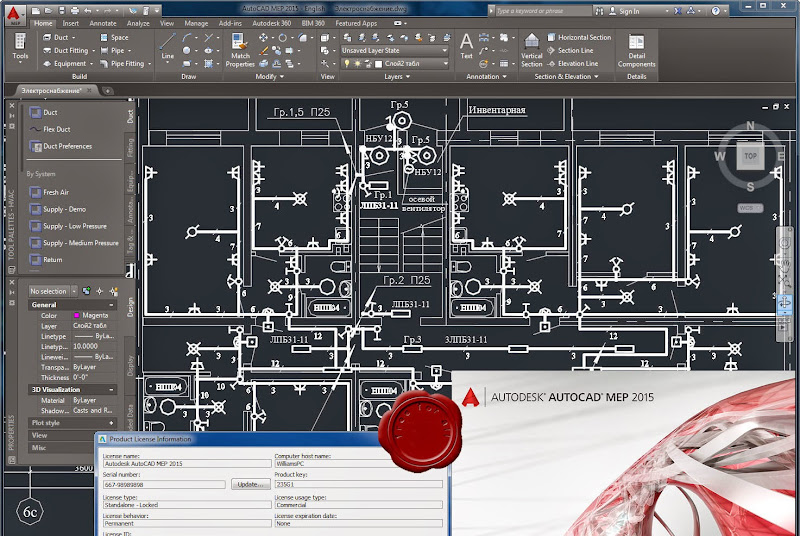
Хотя AutoCAD может и не обеспечить того количества улучшений, на которое мы рассчитывали, качество этих обновлений должно принести пользу всем пользователям, независимо от того, какую работу они выполняют.
2. Улучшенные сравнения:Кроме того, была обновлена функция сравнения файлов DWG. Теперь вы можете быстро сравнить текущий чертеж с другим указанным чертежом и импортировать любые запрошенные изменения в текущий чертеж. Любые изменения, которые вы вносите в текущий или сопоставимый чертеж, сравниваются динамически и в режиме реального времени.
Хотя большинство вариантов сравнения остались прежними, инструмент сравнения DWG теперь закреплен в верхней части области рисования, а не на ленте.
Большинство настроек объединены в панель управления «Настройки», которую можно закрепить и изменить положение на экране, что упрощает изменение цветов сравнения по умолчанию, включение и отключение категорий сравнения, изменение порядка рисунков и настройку облаков пометок.
Кроме того, теперь вы можете экспортировать оба рисунка в новый «моментальный снимок», который включает в себя сходства и различия между ними. Это действие имеет тот же эффект, что и сравнение чертежей в предыдущих версиях AutoCAD.
3. Более интуитивно понятная очистка:Кроме того, команда «Очистить» была обновлена, чтобы облегчить очистку чертежа. Хотя варианты выбора почти идентичны тем, которые были доступны ранее, стиль и структура диалогового окна «Очистка» были полностью переработаны, чтобы обеспечить гораздо более качественную обратную связь.
Например, окно предварительного просмотра с изменяемым размером позволяет просматривать очищаемые и не очищаемые объекты. Флажки облегчают выбор удаляемых элементов по категориям или по отдельности. Кроме того, теперь вы можете очищать геометрию с нулевой длиной без одновременной очистки пустых текстовых объектов.
Однако наиболее значительным изменением является возможность просмотра не очищаемых объектов одним щелчком мыши.
Затем вы можете увидеть причины, по которым определенные элементы не могут быть очищены, количество раз, когда не очищаемый элемент использовался, слои, на которых расположены эти элементы, и их влияние на размер файла.
Кроме того, когда выбран не очищаемый элемент, вы можете нажать кнопку «Выбрать объекты», чтобы быстро увеличить масштаб тех объектов, которые также выбраны на чертеже, что позволяет легко вносить изменения.
Например, вы можете изменить характеристики выбранных не очищаемых элементов, чтобы переместить их на отдельный слой, что позволит вам впоследствии очистить исходный слой.
4. Значительно улучшенная вставка блоков:Хотя новый дизайн и повышенная скорость приветствуются, наиболее значительным улучшением является добавление нового, очень простого механизма добавления блоков.
Ранее в AutoCAD было несколько способов размещения блоков, включая команду «Вставка», инструментальные палитры и Центр управления. В последних версиях AutoCAD есть палитра блоков, которая заменяет предыдущее диалоговое окно «Вставка».
Это наиболее важная модификация способа построения блоков.
Кроме того, чтобы отобразить галерею блоков в текущем чертеже, когда вы разворачиваете инструмент «Вставка» на ленте, теперь вы можете щелкнуть инструменты «Недавние блоки» или «Блоки из других чертежей», чтобы получить доступ к палитре «Блоки».
Палитра блоков разделена на три вкладки. Вкладка «Текущий» содержит определения для всех блоков в текущем чертеже. На вкладке «Недавние» отображаются блоки, которые были добавлены последними.
Кроме того, параметр «Другой чертеж» обеспечивает быстрый доступ к любой папке, из которой вы можете выбрать чертежи для вставки в виде блоков или из указанных блоков внутри этих чертежей. Выбор на вкладке «Другой чертеж» сохраняется для чертежей и сеансов.
Просто щелкните блок в палитре, чтобы вставить его. Кроме того, в верхней части палитры есть кнопки для применения фильтров с подстановочными знаками к именам блоков и для отображения блоков в виде значков разного размера или в виде списка.
Элементы управления в нижней половине палитры позволяют настраивать параметры вставки, такие как точка вставки, масштаб и угол поворота.
Вы можете быстро вставить несколько вхождений одного и того же блока, выбрав «Повторить размещение». Кроме того, поскольку это палитра, ее можно присоединять, закреплять, перемещать или изменять размер, гарантируя, что палитра «Блоки» всегда будет доступна при вставке блока.
5. Новый внешний вид, улучшенное ощущение:Первое, что большинство пользователей заметят в AutoCAD, — это его свежий внешний вид. «Темная» тема, которая используется по умолчанию при запуске приложения, имеет более современный синий фон, который значительно мягче для глаз.
Значки отображаются более четко, а контекстно-зависимые ленты сохраняют свой унифицированный внешний вид. Конечно, вы все еще можете использовать «светлый» мотив и сделать фон ленты не совсем белым.
Кроме того, пользователи могут заметить улучшение общей производительности AutoCAD.
Большинство пользователей должны заметить значительное сокращение времени, необходимого для сохранения рисунков, причем большинству требуется менее половины секунды по сравнению с 1.5 секундами в среднем в предыдущей версии.
Кроме того, обновленная версия должна устанавливаться на твердотельных устройствах на 50 % быстрее.
Стоимость Autodesk AutoCAD:Ежемесячная подписка на AutoCAD стоит 220 долларов, а годовая подписка на AutoCAD — 1,775 долларов. Программное обеспечение для 2D и 3D САПР.
AutoCAD, специализированные инструменты и приложения включены в подписку.
🔥Оформить заказ Autodesk AutoCAD Теперь
Некоторые ограничения Autodesk AutoCADAutoCAD ориентирован как на 2D-, так и на 3D-моделирование, и во многих его более ранних версиях отсутствуют многочисленные отличительные 3D-функции.
По сравнению с AutoCAD новейшие 3D-инструменты предоставляют улучшенные возможности, такие как увеличенное увеличение, 3D-графики и печать PDF-файлов с большим объемом информации.
Всесторонняя оценка AutoCAD показывает, что программа не оптимальна для тяжелых и сложных задач сборки.
Часто задаваемые вопросы об обзоре Autodesk AutoCAD:Является ли AutoCAD разовым вложением?
Вы можете приобрести персональную лицензию AutoCAD онлайн для однопользовательского использования. Узнайте больше о доступных вариантах лицензирования (английский сайт).
Доступен ли AutoCAD бесплатно?
Autodesk предоставляет бесплатные пробные версии AutoCAD, а также несколько других инструментов, включенных в его пакет проектирования. В этой пробной версии пользователи могут бесплатно пользоваться всеми возможностями AutoCAD.
Почему AutoCAD такой дорогой?
Расходы связаны со сложностью программы, сложностью ее разработки и обслуживания, а также крошечной клиентской базой (это не продукт массового рынка/потребительского уровня). Если вы используете AutoCAD на работе, ваш работодатель несет ответственность за оплату лицензии. Это примерно 95 процентов лицензий на такие продукты, как AutoCAD.
Является ли SketchUp превосходной альтернативой AutoCAD?
В то время как AutoCAD превосходен в 2D и 3D механическом, гражданском и архитектурном проектировании, SketchUp преуспевает в 3D моделировании и базовой визуализации объектов. Хотя SketchUp проще в использовании и менее привередлив, чем AutoCAD, последний обладает большими возможностями рендеринга.
Доступна ли бесплатная пробная версия Autodesk?
Бесплатный пробный период AutoCAD составляет 30 дней, что дает вам ограниченное время, чтобы опробовать все функции текущих выпусков. Чтобы прекратить бесплатную пробную версию, отключите автоматическое продление до истечения пробного периода.
Сложно ли освоить AutoCAD?
Да, есть чему поучиться. Однако научиться пользоваться AutoCAD несложно. Хитрость заключается в том, чтобы делать это шаг за шагом. Вы должны понимать принцип каждого шага.
Быстрые ссылки:
- Коды скидочных купонов Autodesk
- Нажмите «Перевод с телефона на телефон»; Обзор Wondershare MobileTrans
- Обзор Boom 3D: улучшите качество звука на Mac или ПК
Даже спустя три десятилетия после своего запуска AutoCAD остается наиболее широко используемой программой для черчения в САПР. Программа была разработана Autodesk, лидером на рынке инструментов САПР, и совместима со всеми операционными системами Windows и Mac.
Программа была разработана Autodesk, лидером на рынке инструментов САПР, и совместима со всеми операционными системами Windows и Mac.
В каждом обзоре AutoCAD подчеркиваются выдающиеся навигационные возможности программного обеспечения, простой рабочий процесс визуальной коммуникации, высокая производительность и расширенные возможности документирования рабочего процесса.
Эта программа доставляет удовольствие всем проектировщикам благодаря улучшенному объединению проектов и повышению эффективности процессов САПР.
🔥Оформить заказ Autodesk AutoCAD Теперь
функций AutoCAD | 2024 Новые функции
Настройки текста
Создание однострочного или многострочного текста (мтекст) как единого текстового объекта. Легко форматируйте текст, столбцы и границы.
Подробнее
Размеры
Создавать размеры автоматически. Наведите курсор на выбранные объекты, чтобы увидеть предварительный просмотр перед их созданием.
Подробнее
Таблицы
Применяйте формулы, связывайтесь с электронными таблицами Microsoft Excel и создавайте таблицы с данными и символами. Автоматически импортируйте данные в таблицы, используя такие функции, как Count.
Подробнее
Выноски
Создавайте выноски с различным содержимым, включая текст или блоки. Легко форматируйте линии выноски и определяйте стили.
Подробнее
Осевые линии и маркеры центра
Создавайте и редактируйте осевые линии и маркеры центра, которые автоматически перемещаются при перемещении связанных объектов.
Подробнее
Пометочные облака
Нарисуйте пометочные облака вокруг новых изменений в чертеже, чтобы быстро идентифицировать ваши изменения.
Подробнее
Сохраняйте виды по имени, чтобы легко вернуться к определенному виду для быстрой справки или для применения к видовым экранам компоновки.
Подробнее
Макеты
Укажите размер чертежного листа, добавьте основную надпись и отобразите несколько видов модели.
Подробнее
Поля
Используйте поля в текстовых объектах для отображения текста, который может автоматически обновляться при изменении значения поля.
Узнать больше
Связывание данных
Включите одновременные обновления, создав прямую связь между электронной таблицей Microsoft Excel и таблицей на вашем чертеже.
Подробнее
Извлечение данных
Извлечение информации из объектов, блоков и атрибутов, включая информацию о чертежах.
Узнать больше
Динамические блоки
Добавьте гибкости и интеллектуальности своим ссылкам на блоки, включая изменение формы, размера или конфигурации.
Узнать больше
Массивы
Создание и изменение объектов в виде круговых или прямоугольных шаблонов или вдоль пути.
Подробнее
Параметрические зависимости
Применение геометрических и размерных зависимостей для сохранения взаимосвязей между геометрией чертежа.
Подробнее
Удаляйте сразу несколько ненужных объектов с помощью простого выбора и предварительного просмотра объектов.
Подробнее
Моделирование тел, поверхностей и сетей
Создавайте реалистичные 3D-модели своей конструкции, используя комбинацию инструментов моделирования тел, поверхностей и сетей.
Подробнее
3D-навигация (орбита, видовой куб, колесо)
Используйте инструменты 3D-просмотра и навигации, чтобы вращаться, поворачиваться, ходить и летать вокруг 3D-модели, чтобы продемонстрировать свой дизайн.
Подробнее
Визуальные стили
Применяйте визуальные стили для управления отображением краев, освещения и теней 3D-модели.
Подробнее
Секущие плоскости
Создавайте секущие плоскости для отображения поперечных сечений твердых тел, поверхностей, сеток или областей.
Узнать больше
Рендеринг
Применяйте освещение и материалы, чтобы придать вашим 3D-моделям реалистичный вид и помочь передать ваши проекты.
Подробнее
Облачный рендеринг
Рендеринг 3D-моделей в режиме онлайн без использования вычислительной мощности или дискового пространства на локальном компьютере.
Подробнее
Облака точек
Прикрепите файлы облаков точек, полученные с помощью лазерных 3D-сканеров или других технологий, чтобы использовать их в качестве отправной точки для ваших проектов.
Подробнее
Документация по модели
Создание 2D-чертежей, включая базовые, проекционные, разрезные и подробные виды из 3D-моделей.
Подробнее
Сравнение внешних ссылок
Сравнение двух версий чертежа, включая внешние ссылки (внешние ссылки).
Подробнее
PDF-файлы
Делитесь и повторно используйте данные из PDF-файлов, импортируя, экспортируя или добавляя их в качестве подложек.
Подробнее
Файлы DGN
Делитесь и повторно используйте данные из файлов DGN, импортируя, экспортируя или присоединяя их в качестве подложек.
Подробнее
Сравнение DWG
Сравните две версии чертежа, не выходя из текущего окна.
Подробнее
Подшивки
Просмотр, доступ, управление и печать нескольких чертежей в виде подшивок.
Подробнее
Ссылки на модели и импорт
Прикрепляйте модели Navisworks в качестве подложек к своим чертежам и импортируйте модели из других приложений.
Подробнее
Географическое положение и онлайн-карты
Вставка информации о географическом местоположении в чертеж и отображение карты на чертеже из службы онлайн-карт.
Узнать больше
Упрощенная программа установки
Сократите время, затрачиваемое на настройку AutoCAD, благодаря более быстрой и настраиваемой установке.
Подробнее
Вкладка «Пуск»
Новая вкладка «Пуск» AutoCAD позволяет легко получать доступ к файлам и другому полезному содержимому прямо с главного экрана.
Подробнее
Технология TrustedDWG
Технология TrustedDWG® предупреждает вас о возможной несовместимости, когда файл не был в последний раз сохранен программным обеспечением Autodesk.
Подробнее
Настройка пользовательского интерфейса
Настройте пользовательский интерфейс, чтобы улучшить специальные возможности и сократить количество шагов для часто выполняемых задач.
Подробнее
Безопасная загрузка
Укажите ограничения безопасности для запуска исполняемых файлов в AutoCAD для защиты от вредоносного исполняемого кода.
Подробнее
Регистратор действий
Запись команд и входных значений, которые можно воспроизвести в виде макроса действия.
Подробнее
Мониторинг системных переменных
Мониторинг текущих системных переменных по предпочтительному списку значений. Воздушные шары уведомлений предупреждают вас об отклонениях.
Подробнее
Средство проверки стандартов САПР
Определение и мониторинг стандартов САПР для обеспечения единообразия стилей слоев, типов линий, текста и размеров.
Подробнее
Интерфейс прикладного программирования (API)
Управление чертежами и базами данных с помощью ActiveX, VBS, AutoLisp, Visual LISP, ObjectARX, JavaScript и .NET.
Подробнее
Autodesk App Store
Настройте свое программное обеспечение с помощью расширений, одобренных Autodesk.
Узнать больше
Версии AutoCAD — Javatpoint
следующий → ← предыдущая AutoCAD от Autodesk выпустил различные версии. Последняя версия к 2019 годуконец AutoCAD 2020 . Последняя версия всегда включает более продвинутые функции, чем предыдущая версия. С 2010 года AutoCAD был выпущен в виде мобильного приложения под названием AutoCAD 360. Все версии AutoCAD перечислены в таблице ниже:
|



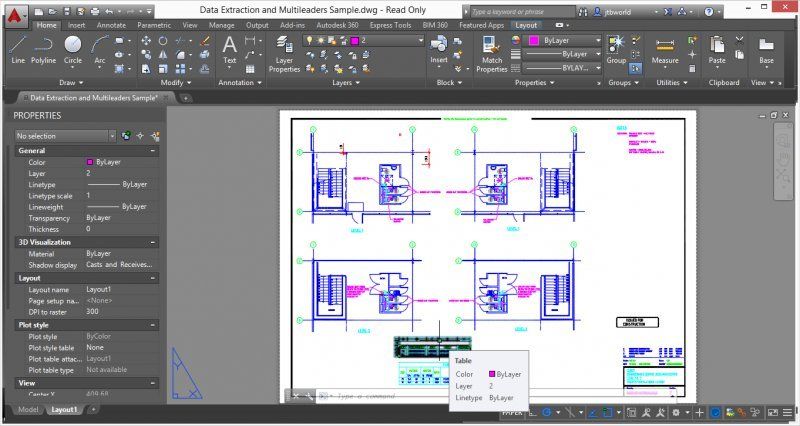
 улучшенные возможности масштабирования и простота внесения изменений.
улучшенные возможности масштабирования и простота внесения изменений.
 Представлен формат файлов DWG R1.2.
Представлен формат файлов DWG R1.2. д.
д.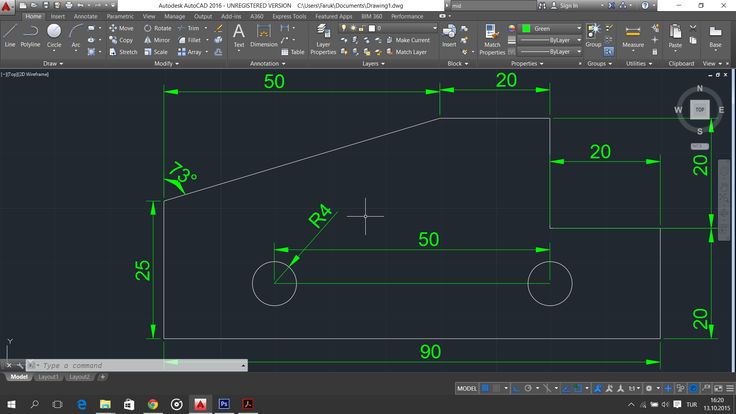
 д.
д.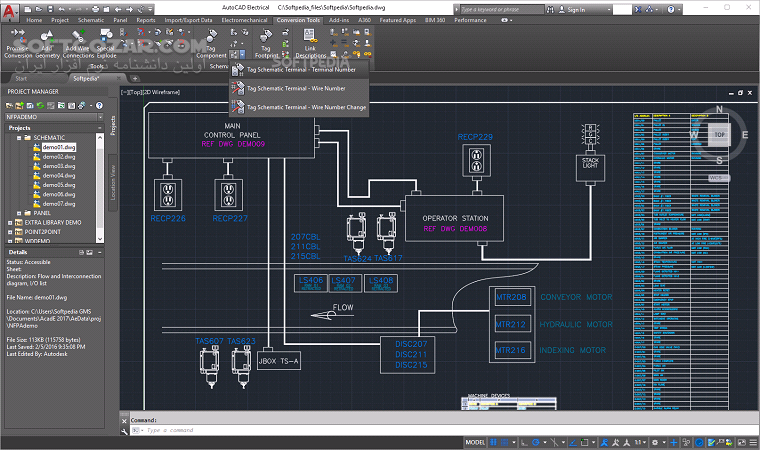 Такие команды, как удлинение, удлинение, группировка, параллельные линии, логические операции и т. д.
Такие команды, как удлинение, удлинение, группировка, параллельные линии, логические операции и т. д.

 д.
д. д.
д.